在之前的文章《实用Word技巧分享:轻松输入省略号的几种方法》中,我们了解了轻松输入省略号的3种方法。今天继续实用Word技巧分享,聊聊输入货币、版权符号的最快技巧,赶紧学起来!

当我们平时利用Word制作资料时,输入一些特殊符号是常有的内容之一,比如:
货币:¥
美元:$
英镑:£
版权标志
……
这些符号怎么快速输入呢?就是今天这篇文章要聊的话题......虽然它曾难倒了很多人,但其实做法很简单。
1、货币:¥
技巧一:中文输入状态下,可输出为RMB:¥

技巧二:在键盘上按住【Alt】键的同时输入数字0165

2、美元:$
技巧一:在英文输入状态下,按【Shift 4】组合键

技巧二:在键盘上按住【Alt】 036

3、英镑 :£
技巧一:按住【Alt】 0163

技巧二:点击【插入】-【符号】 -【其他符号】,在打开的“符号”对话框中选择“普通文本”字体,子集选择“货币符号”,在列表里找到【£ 】符号,点击“插入”按钮即可。

提示:在“符号”对话框中还可以选择其他更多货币符号。
4、版权标志
方法一:按住【Alt】 0153输入商标(™)符号;【Alt】 0169输入版权符号;【Alt】 0174输入注册商标符号。
方法二:点击【插入】-【符号】 -【其他符号】,在打开的“符号”对话框中选择“特殊符号”选项,即可找到它们了。

除了上述介绍几种快捷输入技巧之外,在Word中还可以使用键盘输入常用符号,如:
符号 |
键盘快捷键 |
©(版权符号) |
Ctrl Alt C |
®(注册商标符号) |
Ctrl Alt R |
™(商标符号) |
Ctrl Alt T |
…(省略号) |
Ctrl Alt . |
—(破折号) |
Ctrl Alt -(数字键盘减号) |
ß |
|
à |
--> |
ç |
|
è |
==> |
推荐教程:《Word教程》
以上是实用Word技巧分享:如何快速输入货币、版权符号!的详细内容。更多信息请关注PHP中文网其他相关文章!

热AI工具

Undresser.AI Undress
人工智能驱动的应用程序,用于创建逼真的裸体照片

AI Clothes Remover
用于从照片中去除衣服的在线人工智能工具。

Undress AI Tool
免费脱衣服图片

Clothoff.io
AI脱衣机

Video Face Swap
使用我们完全免费的人工智能换脸工具轻松在任何视频中换脸!

热门文章

热工具

Atom编辑器mac版下载
最流行的的开源编辑器

WebStorm Mac版
好用的JavaScript开发工具

SublimeText3 英文版
推荐:为Win版本,支持代码提示!

Dreamweaver Mac版
视觉化网页开发工具

安全考试浏览器
Safe Exam Browser是一个安全的浏览器环境,用于安全地进行在线考试。该软件将任何计算机变成一个安全的工作站。它控制对任何实用工具的访问,并防止学生使用未经授权的资源。




